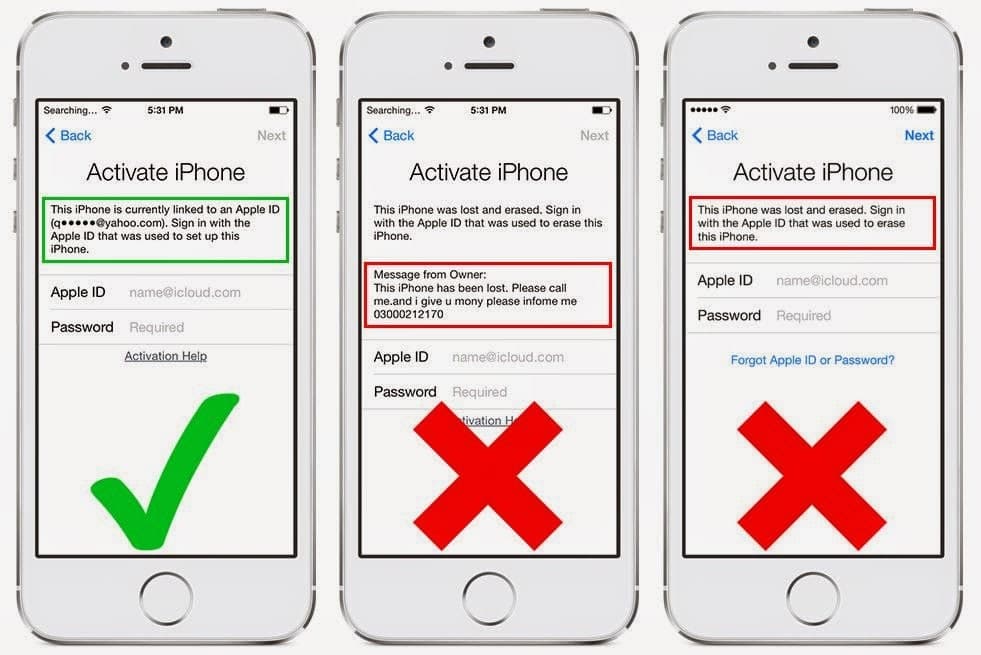آموزش حذف activation icloud در ios 12
به نقل از مجتمع آموزش فنی پویان ؛ روش های خاصی وجود دارند که با استفاده از آن ها میتوانید نسبت به آنلاک یا باز کردن قفل ایکلود (iCloud) و حذف آن اقدام کنید. در این مقاله قصد داریم به آموزش روش های آنلاک قفل آیکلود آیفون iCloud Activation یا حذف iCloud از آن بپردازیم. با همراه باشید.
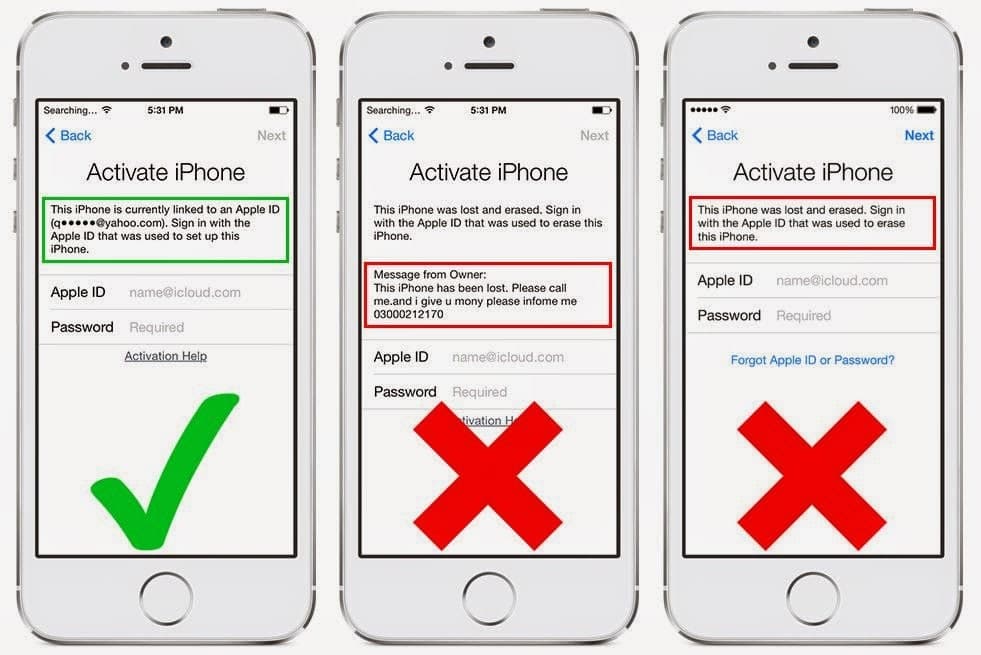
مقدمهای در رابطه با آنلاک قفل آیکلود آیفون iCloud Activation
اپل در iOS 7 قابلیت Find My iPhone را به عنوان یک ویژگی امنیتی سیستم عامل خود معرفی کرد. این قابلیت سبب میشود تا کاربر به واسطه اپل آیدی (Apple ID) خود گزینههای امنیتی خاصی را برای محافظت از آیفون یا آیپد خود در اختیار داشته باشد. قفل آیکلود یا iCloud Actiovation یکی از این گزینه هاست.
به گفته مدرسان بهترین مجمع آموزش فنی و حرفه ای ایران ؛ در نظر داشته باشید که قفل آی کلود با قفل شدن اپل آیدی (Apple ID) تفاوت عمدهای دارد که در ادامه و با شرح جزئیات مرتبط با آن خودتان این مسئله و تفاوت مابین قفل ایکلود و اپل آیدی را درک خواهید کرد. برای کسب اطلاعات دقیق در مورد نحوه حذف یا غیر فعال کردن قفل اپل ایدی از مقاله ““ استفاده کنید.
پس در ادامه این مقاله از آموزشگاه تعمیرات برد فنی پویان قصد داریم به طور دقیق در رابطه با قفل آی کلود یا iCloud Activation و روش های حذف این قفل از آیفون و آیپد های اپل صحبت کنیم. چنانچه در رابطه با هر یک از بخشها و مراحلی که شرح میدهیم نیاز به توضیحات بیشتری داشتید، میتوانید ضمن تماس با کارشناسان موبایل کمک از آنها یاری بخواهید. با ما همراه باشید.
قفل آی کلود یا iCloud Lock چیست و چگونه iCloud Activation فعال میشود؟
قفل آی کلود یا iCloud Lock یک قابلیت امنیتی است که به کاربران این اطمینان را میدهد با ثبت اپل آیدی خود در دستگاه و فعال سازی قابلیت Find My iPhone، در شرایط خاص هیچ کاربر دیگری قادر به استفاده از دستگاه نباشد! برای مثال اگر شما یک آیفون یا آیپد آکبند مجهز به سیستم عامل iOS 9 خریداری کنید و اپل آیدی خود را در آن راه اندازی نمایید و سپس قابلیت Find My iPhone را هم برای آن فعال کنید، حتی اگر آن دستگاه گم یا دزدیده شود و سارق اقدام به ریست کردن اطلاعات آن کند، باز هم نمیتواند از دستگاهتان استفاده نماید و با قفل آیکلود یا iCloud Lock رو به رو میشود.
بیشتر بخوانبد:
این حالت اصطلاحا حالت iCloud Activation یا فعال سازی آیکلود نامیده میشود. شما حتی به عنوان صاحب آن آیفون یا آیپد به واسطه قابلیت مذکور این امکان را خواهید داشت که در صورت وجود شرایط مناسب از راه دور اطلاعات دستگاه را وایپ کنید و سارق یا یابنده آیفون خود را با صفحه iCloud Activation مواجه سازید و پیام مورد نظرتان را هم در زیر این صفحه تایپ کنید و از او بخواهید تا با شما تماس بگیرد. زمانی که یابنده یا سارق با قفل آیکلود یا صفحه iCloud Activation مواجه شد، باید اپل آیدی و رمز عبوری که فقط شما از آن مطلع هستید را وارد دستگاه کند، در غیر این صورت نمیتواند از آیفون یا آیپد استفاده درستی به عمل آورده و تقریبا دستگاه اصلا به درد او نخواهد خورد.
اما ماجرا همیشه اینطور نیست که پای یک سرقت یا گم شدن آیفون در میان باشد. در برخی شرایط ممکن است شما یک آیفون یا آیپد دست دوم را خریداری کنید که کاربر قبلی اپل آیدی خود را در آن به همراه قابلیت Find My iPhone فعال باقی گذاشته و سپس شما بعد از وایپ اطلاعات دستگاه با صفحه iCloud Activation یا قفل ایکلود رو به رو شوید. در این شرایط اگر نتوانید نسبت به آنلاک قفل آیکلود یا باز کردن iCloud Lock اقدام کنید، دستگاهی که خریداری کردهاید به هیچ دردی نخواهد خورد! پس لازم است با روش های آنلاک قفل آیکلود آیفون iCloud Activation یا باز کردن و حذف قفل iCloud آشنا شوید.
پیش از شروع بحث اصلی مقاله توصیه میکنیم که اگر برای فعال کردن قابلیت Find My iPhone در آیفون، آیپد یا مک بوک خود نیاز به راهنمایی دارید از مقاله “” استفاده کنید. همچنین در مقاله ““ هم توضیحات جامعی در رابطه با نحوه ردیابی آیفون از طریق قابلیت مذکور ارائه شده است.
روش های آنلاک قفل آیکلود آیفون یا حذف قفل iCloud
بنابراین وقتی شما با قفل iCloud مواجه شدید، دو حالت میتواند برایتان رخ دهد. در حالت اول شما به صاحب آیفون و فردی که مشخصات اپل آیدی و رمز عبور آن را دارد دسترسی دارید، اما در حالت دوم بنا به هر دلیل به این فرد دسترسی نخواهید داشت. در ادامه به روش های حذف یا باز کردن قفل آیکلود (iCloud) و عبور از iCloud Activation در هر دو حالت نام برده اشاره خواهیم کرد.
حالت اول: اگر به صاحب قبلی دستگاه دسترسی دارید
اگر به صاحب قبلی آیفون یا آیپد دسترسی دارید یا آیفون را به عنوان یک جنس دست دوم از فروشندهای خریداری کردهاید که او را میشناسید، باید مراحل زیر توسط او برای آنلاک قفل iCloud طی شود:
- وی ابتدا باید به سایت آی کلود مراجعه کند. با کلیک بر روی به صفحه اصلی این سایت هدایت میشوید.
- سپس مشخصات اپل آیدی که در آیفون یا آیپدتان فعال است را وارد و از طریق آن لاگین شود.
- حالا باید به بخش Find My iPhone مراجعه نماید.
- گزینه All Devices را انتخاب کند. در این شرایط لیستی از دستگاه های در ارتباط با آن اپل آیدی (Apple ID) نمایش داده میشود.
- حالا باید آیفونی که به شما واگذار شده را در لیست بیابد و بر روی گزینه Remove from Account کلیک کند.
به همین سادگی آنلاک قفل آیکلود iCloud Activation از بین میرود و میتوانید بدون هیچ مشکلی از دستگاه استفاده کنید. دقت داشته باشید که مسئله فوق در شرایطی رخ میدهد که فروشنده آیفون، اطلاعات خود را از روی دستگاه پاک کرده باشد اما اپل آیدی او همچنان با آیفون لینک شده باشد که با طی کردن مراحل فوق این مشکل برطرف میشود.
بیشتر بخوانید:
حالت دوم: اگر به صاحب قبلی دستگاه دسترسی ندارید!
اما اگر بنا به هر دلیل به صاحب قبلی دستگاه دسترسی ندارید و اصلا نمیدانید که چه اپل آیدی در دستگاه فعال بوده است، باز هم روش هایی به منظور آنلاک قفل آیکلود آیفون یا حذف قفل iCloud وجود دارند که شاید انجام آنها کمی دشوار باشد. در این شرایط از چند راه حل مختلف میتوانید استفاده کنید که همگی ملزم به وجود شرایط خاصی هستند. در ادامه این راه حل ها یا روش های آنلاک قفل آیکلود (iCloud Activation) را شرح میدهیم.
روش اول: از مراکز ارائه دهنده خدمات آنلاک قفل ایکلود کمک بخواهید
مراکز خاصی وجود دارند که با دریافت مقدار پول مشخصی میتوانند قفل ایکلود را حذف کنند. برای انجام این کار عموما نیاز است تا مبلغ گزافی صرف شود که البته مقدار آن با نوع آیفون ارتباط خواهد داشت. این شرکت ها یا مراکز سرویس دهی برای آنلاک قفل آیکلود از شما میخواهند تا کد IMEI دستگاه را برایشان ارسال کنید و سپس هزینه مورد نیاز برای انجام این عمل را عنوان میکنند.
نکتهای که باید به آن توجه کنید این است که اغلب این مراکز فقط میتوانند آیفون یا آیپدی را آنلاک کنند که هنوز کاربر اصلی آن از طریق گزینه Lost Mode قابلیت Find My iPhone اطلاعات دستگاه را وایپ و آن را لاک نکرده باشد. در عکس فوق جزئیات مربوط به این مسئله را مشاهده میکنید. فقط در شرایطی که شما در صفحه iCloud Activation یا قفل آیکلود عبارت Linked to an Apple ID را ببینید، این مراکز قادر به آنلاک قفل آیکلود شما دستگاه خواهد بود. برای کسب راهنمایی در مورد این که کدام مراکز بهترین سرویس را در این رابطه ارائه میکنند، تماس کوتاهی با کارشناسان موبایل کمک برقرار سازید و از آنها راهنمایی بخواهید.
بیشتر بخوانید:
روش دوم: ترفندهایی برای باز کردن یا حذف قفل آیکلود
اما روش هایی هم وجود دارند که با استفاده از آنها میتوانید از طریق ترفندهای خاصی قفل آیکلود را حداقل به طور موقت از روی دستگاه بردارید.
آنلاک قفل آیکلود در iOS 8.3 تا iOS 9
یکی از این روش ها به شرح زیر است که فقط در آیفون و آیپد های با سیستم عامل iOS 8 الی iOS 9.3 کاربرد دارد:
- زمانی که در صفحه Active iPhone هستید و قفل آی کلود فعال است، دکمه هوم (Home) دستگاه را بفشارید تا بخش تنظیمات وای فای (Wi-Fi Settings) نمایان شود.
- در لیست شبکه های وای فای موجود، علامت “i” موجود در کنار شبکه مورد نظرتان را لمس کنید.
- حالت عددی که برای گزینه DNS وارد شده است را پاک کنید و عدد 104.155.220.58 را وارد کنید. این عدد در صورتی کاربرد دارد که ساکن آسیا باشید.
- گزینه Back را لمس کنید.
- گزینه Done را لمس کنید.
- گزینه Activation Help را لمس نمایید.
- در این شرایط پیامی با مضمون ” You have successfully connected to my server” نمایان میشود.
حالا میتوانید از برخی ویژگی های اصلی آیفون یا آیپد استفاده کنید. با این حال روش فوق محدودیت های خاصی دارد که برای کسب اطلاعات بیشتر در مرد آن تماس کوتاهی با کارشناسان موبایل کمک برقرار و از آنها راهنمایی بخواهید. روش دیگری هم برای آنلاک قفل آیکلود آیفون وجود دارد که فقط در شرایط خاص قابل استفاده است. بدین منظور مراحل زیر باید طی شود:
- گزینه Menu سپس Applications و بعد از آن Crash را انتخاب کنید تا آیفون ریستارت شود.
- زبان و کشور محل سکونت را انتخاب کنید.
- دکمه Home را لمس کنید و گزینه More Wi-Fi Settings را انتخاب کنید.
- آیکون “i” را لمس کنید.
- به بخش HTTP PROXY مراجعه و گزینه Menu را انتخاب کنید.
- آدرس موجود را پاک کنید و آیکون Globe را از روی کیبورد مجازی دستگاه انتخاب نمایید.
- در بخش Port عدد 8888 را وارد کنید و در بخش Server یک عدد 15 تا 30 رقمی تصادفی را وارد نمایید.
- گزینه Back را انتخاب کنید.
- گزینه Next را انتخاب کنید و سایر مراحل را طی نمایید تا به هوم اسکرین آیفون یا آیپدتان برسید.
با توجه به اینکه انجام مراحل فوق فقط در شرایط خاص امکانپذیر است و برای انجام آن به دقت بالایی نیازمند هستید، میتوانید برای راهنمایی بیشتر ضمن تماس با کارشناسان موبایل کمک از آنها راهنمایی بخواهید.
بیشتر بخوانید:
آنلاک قفل آیکلود در iOS 10
اما یک روش خاص برای آنلاک قفل آیکلود یا حذف قفل iCloud در iOS 10 وجود دارد که بازده آن را تضمین نمیکنیم. این روش ممکن است در برخی شرایط کاربرد داشته باشد. در این روش از یک نرم افزار رایگان تحت عنوان Doulci Activator استفاده میشود. برای استفاده از این روش مراحل زیر را طی کنید:
- با کلیک بر روی به صفحه دانلود برنامه نام برده شده هدایت میشوید. نسخه متناسب با سیستم عامل خود را دانلود و بر روی کامپیوتر نصب کنید.
- حالا باید فایل های Hosts کامپیوتر خود را ادیت کنید تا امکان تصحیح DNS فراهم شود. بنابراین باید مکان دقیق فایل های Hosts را بیابید. در ویندوز XP، 2003، ویستا، 2008، ویندوز 7، 8 و 10 فایل های Hosts در مسیر ” c:\windows\system32\drivers\etc” قرار دارند.
- در صورت نصب اسکریپ روی لوکال سرور، “#127.0.0.1 albert.apple.com” را پیست کنید. اما در صورت نصب اسکریپ روی وب سرور، “0.0.1 ……………” را پیست کنید که جای خالی ایجاد شده محل وارد کردن IP سرور شماست.
- آیفون خود را به کامپیوتر وصل کنید. در این شرایط برنامه نام برده شده به طور خودکار آیفون شما را شناسایی میکند.
- کد IMEI دستگاه را به درستی وارد کنید و بر روی گزینه Activation Start کلیک نمایید.
- کمی صبر کنید تا مراحل مورد نیاز توسط برنامه طی شود. پس از تکمیل مراحل، آیفون یا آیپدتان به طور خودکار ریستارت خواهد شد و درخواست تایید کد IMEI از سوی برنامه Doulci Activator ارائه میشود. پس بار دیگر کد IMEI دستگاه را وارد و تایید کنید.
- بعد از چیزی در حدود 10 دقیقه شاهد آنلاک قفل آیکلود آیفون خود خواهید بود.
بنابراین در صوتی که آیفون یا آیپدتان از iOS 10 بهرهمند باشد، میتوانید از ابزار نام برده شده هم به منظور آنلاک قفل آیکلود (iCloud Activation) یا حذف قفل ایکلود استفاده کنید. در صورت بروز هر مشکل یا سوال خاصی میتوانید ضمن تماس با کارشناسان موبایل کمک از آنها یاری بخواهید.
بیشتر بخوانید:
جمعبندی
همانطور که مشاهده کردید در این مقاله به آموزش آنلاک قفل آیکلود آیفون iCloud Activation یا حذف قفل iCloud پرداختیم. چنانچه در رابطه با هر یک از بخشها و مراحلی که شرح میدهیم نیاز به توضیحات بیشتری داشتید، میتوانید ضمن تماس با کارشناسان موبایل کمک از آنها یاری بخواهید.
بیشتر بخوانید:
حذف ایکلود رایگان آیفون یا اپل ایدی روش های مختلفی دارد که با استفاده از آن می توان نسبت به باز کردن قفل ایکلود اقدام کرد. اما قبل از پرداختن به مبحث آموزش حذف ایکلود آیفون بهتر است کمی در رابطه با آنلاک قفل آیکلود بدانیم.
شرکت اپل در نسخه ios 7 یک قابلیت جدیدی با عنوان Find My Mobile را به گوشی های خود اضافه کرد. این قابلیت این امکان را به کاربران داد که به کمک Apple ID برای محافظت از آیفون خود گزینه های امنیتی گوناگونی در اختیار داشته باشند. قفل آیکلود آیفون (icloud Activation) یکی از این گزینه ها است. اما این نکته را در نظر داشته باشید که قفل آیکلود تفاوت عمده ای با اپل ایدی و آیفون لاک دارد که در ادامه به توضیح آن می پردازیم، همراه ما باشید.
مقاله مرتبط: همه چیز در مورد
قفل ایکلود آیفون یکی از قابلیت های امنیتی است که اپل روی گوشی ها و آیپدهای خود قرار داده است تا کاربران با استفاده از این قابلیت بتوانند با ثبت Apple ID در موبایل خود و فعال سازی Finde My Mobile، در شرایط خاص به کاربران دیگر اجازه دسترسی و استفاده ندهند. مثلا اگر شما یک گوشی آیفون یا آیپد خریداری کنید و و Finde My Mobile را روی آن فعال نمایید. اگر گوشی شما گم یا دزدیده شود و سارق اطلاعات شما را ریست کند نیز با پیغام قفل آیکلود یا icloud lock ( برای کسب اطلاعات بیشتر در مورد آیفون لاک مقاله چیست؟ را مطالعه نمایید.) مواجه می شود، به این حالت اصطلاحا icloud Activation گفته می شود.
این قابلیت برای شما به عنوان صاحب گوشی این امکان را فراهم می کند که بتوانید از راه دور نیز اطلاعات موبایل خود را وایپ کنید. در این صورت سارق یا فردی که قصد استفاده از گوشی شما را دارد با پیام قفل آیکلود مواجه خواهد شد و پیامی را در زیر صفحه مشاهده می کند که شما تایپ کرده اید. زمانی که چنین مواردی پیش می آید سارق یا هر فردی که قصد استفاده از گوشی شما را داشته باشد باید رمز عبوری که شما تعیین کرده اید را وارد نماید در غیر این صورت استفاده از آن برای وی ممکن نخواهد بود.
شرایط دیگری نیز وجود دارد که شما ممکن است با قفل آیکلود آیفون مواجه شوید. گاهی پیش می آید که شما اقدام به خرید گوشی یا آیپد دست دوم می کنید. وقتی گوشی را روشن می کنید و زمان وایپ اطلاعات با پیغام icloud lock مواجه می شوید زیرا کاربر قبلی Find My Mobile خود را فعال باقی گذاشته است. در چنین شرایطی نیاز پیدا می کنید تا اقدام به حذف ایکلود آیفون نمایید، در غیر این صورت گوشی یا آیپدی که خریداری کرده اید عملا به هیچ درد شما نخواهد خورد. اینجاست که می توانید با استفاده از آموزش حذف ایکلود رایگان آیفون و آشنایی با روش های حذف قفل آیکلود آیفون مشکلتان را برطرف نمایید.
روش های حذف ایکلود رایگان آیفون
زمانی که با پیغام قفل آیکلود آیفون مواجه می شوید، دو حالت وجود دارد. حالت اول این است که شما به صاحب گوشی آیفون دسترسی دارید و مشخصات Apple ID و رمز عبور آن را دارید و در حالت دوم بنا به هر دلیلی رمز و مشخصات اپل آیدی را ندارید و امکان استفاده از گوشی را نخواهید داشت. بنابر این در ادامه به روش های حذف آیکلود آیفون و عبور از icloud Activation در هر دو حالت خواهیم پرداخت.
حالت اول: به اطلاعات اپل آیدی دسترسی دارید. (حذف آیکلود رایگان)
در این حالت وقتی که به صاحب قبلی گوشی و اطلاعات آن دسترسی دارید باید مراحل حذف ایکلود رایگان آیفون توسط او به شکل زیر طی شود.
- قدم اول این است که به سایت (برای ورود به سایت روی کلمه آیکلود کلیک کنید) مراجعه کنید.
- در صفحه اصلی سایت مشخصات Apple ID صاحب گوشی را که روی خود موبایل نیز فعال است را وارد کرده و Log in کنید.
- اکنون به بخش Find My iphone بروید.
- گزینه All Devices را انتخاب کنید. در این مرحله لیستی از گوشی های مرتبط با اپل آیدی وارد شده نمایش داده خواهد شد.
- در این مرحله گوشی آیفون مدنظر را از لیست پیدا کرده و گزینه remove From Account را کلیک کنید.
اکنون می توان گفت به راحتی گوشی آنلاک شده است و حذف ایکلود آیفون را انجام داده اید. البته این روش را در شرایطی می توان انجام داد که فروشنده آیفون اطلاعات خود را از روی گوشی یا آیپد مورد نظر پاک کرده ولی همچنان اپل آیدی وی روی دستگاه لینک می باشد.
حالت دوم : زمانی که به اطلاعات صاحب قبلی دسترسی ندارید
در این حالت اطلاعات صاحب قبلی گوشی در دسترس نیست و شما اطلاعات Apple ID قبلی را ندارید. در این حالت نیز راه هایی برای حذف ایکلود آیفون وجود دارد که به راحتی روش قبلی نیست و برای انجام آن بهتر است از یک متخصص کمک بگیرید.
مراکزی وجود دارند که با دریافت هزینه مشخصی قفل آیکلود را حذف می کنند. که میزان هزینه دریافتی با توجه به مدل آیفون ارتباط مستقیمی دارد. برای این منظور مراکز حذف آیکلود آیفون از شما می خواهند کد IMEI را برایشان ارسال کنید، سپس هزینه حذف آیکلود مشخص خواهد شد. نکته ای که باید مورد توجه قرار گیرد این است که بیشتر این مراکز فقط می توانند حذف آیکلود آیفون و آیپدی را انجام دهند که کاربر اصلی آن با استفاده از گزینه Lost Mode دستگاه را قفل نکرده باشد.
در عکس زیر جزئیات مربوط به آنلاک را نشان داده ایم.
فقط در صورتی که در صفحه قفل آیکلود عبارت Linked to an apple id را مشاهده کنید آن مراکز قادر به حذف آیکلود خواهند بود.
روش ها و ترفندهای مختلفی وجود دارد که با استفاده از آنها می توانید اقدام به حذف ایکلود ایفون نمایید. البته ناگفته نماند که برخی از این روش ها به طور موقت قفل آیکلود را حذف می نماید. بهترین روش برای حذف قفل آیکلود آیفون و آیپد سپردن اینکار به یک متخصص کاربلد و مطمئن است.
حذف آیکلود در ios 8.3 تا ios 9
برای حذف آیکلود رایگان آیفون در دستگاه ای با ios 8.3 تا 9 از روش زیر استفاده کنید.
- زمانی در صفحه Active iphone قرار دارید با فشار دادن دکمه Home وارد بخش تنظیمات وایفای شوید.
- در لیست نام وایفای های موجود روی علامت (i) کنار شبکه را کلیک کنید و حالت عددی که برای DNS وارد شده پاک کنید.
- عدد 104.155.220.58 را وارد کنید. ( این عدد برای کاربرانی که منطقه آنها آسیاست کاربرد دارد.)
- گزینه Back را زده و روی Done کلیک نمایید.
- گزینه Activation Help کلیک کنید. پیغامی با عنوان (You have successfully connected to my server) برای شما نمایش داده می شود.
در صورتی که تمام مراحل را به درستی انجام داده باشید، اکنون قادر خواهید بود تا از ویژگی های اصلی آیفون یا آیپد مورد نظر استفاده نمایید.
یکی از روش های حذف ایکلود آیفون نیز به ترتیب زیر است:
- از گزینه منو قسمت اپلیکیشن گزینه Crash را انتخاب نمایید تا گوشی آیفون Restart شود.
- زبان و محل سکونت را انتخاب کنید. دکمه هوم را زده و گزینه More Wifi Settings را انتخاب کنید. سپس روی علامت (i) کلیک کنید.
- به بخش Http Proxy رفته و گزینه منو را انتخاب کنید.
- آدرس را پاک کرده و از روی کیبورد مجازی گزینه Globe را انتخاب کنید.
- داخل بخش پورت عدد 8888 را زده و در بخش سرور عددی را به صورت تصادفی بین 15 تا 30 وارد کنید.
- گزینه Back را بزنید و سایر مراحل را تا رسیدن به صفحه Home Screen طی نمایید.
حذف ایکلود با جیلبریک کردن
اگر به کل به نام کاربری و رمز عبور اپل آیدی خود دسترسی ندارید و میخواد آیکلود آیفون خود را حذف کنید و با امتحان راه های ذکر شده نتیجه ای نگرفتید. جیلبریک آیفون یک راه مطمئن برای حذف کردن ایکلود است.
حذف آیکلود با جیلبریک توسط برنامه های نرم افزاری و باکس جیلبریک انجام می شود در این روش علاوه بر حذف ایکلود می توانید از شر دیگر محدودیت های اپل نیز راحت شوید. البته این روش رایگان نیست و خود کاربر نمی تواند اینکار را انجام دهد و حتما باید توسط یک تکنسین تعمیرات نرم افزار اپل شود.
برای کسب اطلاعات بیشتر در مورد مزایا و معایب حذف ایکلود با جیلبریک مطالعه کنید:
سرویس حذف ایکلود در حالت روشن
برای هر کاربری که از گوشی آیفون استفاده می کند ممکن است پیش بیاید که پسورد اپل ایدی خود را فراموش کند، یا از اپل ایدی کارتی استفاده می کرده است و اکنون رمز آن قفل شده است. فراموشی رمز اپل آیدی زمانی ناراحت کننده است که سرویس ایکلود خود را فعال کرده باشید و اکنون رمز اپل ایدی خود را نیز فراموش کرده اید.
در این صورت است که دیگر قادر به حذف ایکلود آیفون خود نخواهی بود و با ریستور گوشی دیگر قابل استفاده نمی باشد. سرویس حذف ایکلود در حالت روشن با استفاده از نرم افزار حذف activation lock امکان پذیر است.
هزینه باز کردن قفل ایکلود
هزینه باز کردن قفل ایکلود در مدل های مختلف گوشی آیفون متفاوت است و بستگی به سرویس حذف icloud که مورد استفاده قرار می گیرد نیز دارد. از مواردی که در هزینه باز کردن قفل ایکلود آیفون موثر است کارتی بودن اپل آیدی یا دست ساز بودن آن است.
در روش های ذکر شده شما به صورت کاملا رایگان می توانید آیکلود آیفون خود را حذف نمایید و به قابلیت های آن دسترسی داشته باشید. در صورتی که با استفاده از روش های ذکر شده در بالا نتوانستید حذف ایکلود ایفون خود را انجام دهید با تماس با کارشناسان ما می توانید مشاوره بگیرید و در صورت نیاز از خدمات حذف آیکلود ما استفاده نمایید.
- بهار آقایی
- دی 18, 1400
- 3324 بازدید
-
حذف آیکلود برای دستگاه های که به منو دسترسی دارید
« حالت اول حذف دائم : اگر حجم را در بخش iCloud نمایش میدهد »
- کاربرد سرویس :
در صورتی که پسورد یا سایر بخش های امنیتی Apple ID فعلی که روی دستگاه را فراموش کردید و اطلاعات لازم برای بازیابی آن از سایت اپل را ندارد یا از اپل آی دی های آماده و کارتی استفاده کرده اید و امکان حذف یا تغییر آن نیست از این سرویس استفاده کنید،
اطلاعات فعلی حفظ می شود؟
در همین حالت بایستی اطلاعات مورد نیاز را به کامپیوتر (بدون استفاده از آیتونز یا فول بکاپ بقیه برنامه ها) و یا گوشی دیگر به صورت دستی منتقل کنید. بعد از اقدام نیاز به ریستور و در نتیجه حذف دیتا هست. - شرایط گوشی باید چطور باشد؟
1. باید به منو های گوشی دسترسی داشته باشید یعنی پسورد خود دستگاه را داشته باشید.
2. بعد از اتصال به اینترنت در بخش Setting > AppleID > iCloud چک شود که عبارت unable to load storage info درج نشده باشد و حجم را نشان بدهد.
3. سریال نامبر یا IMEI دستگاه برای چک کردن Find My Device از شما توسط پشتیبانی درخواست خواهد شد.
4. گوشی نباید (با ابزارهایی مثل EMC , Minameid) بایپس شده باشد
5. از آیفون 5s تا 11 Pro max و تا iOS 14.8 قابل انجام هست.
6. جلبریک و انجام سرویس با ویندوز 10 قابل انجام هست. - زمان مورد نیاز : 10 تا 60 دقیقه (برای شرایط خاص تا 24 ساعت زمان بگیرید)
« حالت دوم حذف موقف : Bypass بدون مشکل آنتن اگر حجم در بخش iCloud گزینه Unable to load باشد »
- کاربرد سرویس :
در صورتی که پسورد یا سایر بخش های امنیتی Apple ID فعلی که روی دستگاه را فراموش کردید و اطلاعات لازم برای بازیابی آن از سایت اپل را ندارد یا از اپل آی دی های آماده و کارتی استفاده کرده اید و امکان حذف یا تغییر آن نیست از این سرویس استفاده کنید، - اطلاعات فعلی حفظ می شود؟
در همین حالت بایستی اطلاعات مورد نیاز را به کامپیوتر (بدون استفاده از آیتونز) و یا گوشی دیگر به صورت دستی منتقل کنید. بعد از اقدام نیاز به ریستور و در نتیجه حذف دیتا هست. - شرایط گوشی باید چطور باشد؟
1. باید به منو های گوشی دسترسی داشته باشید یعنی پسورد خود دستگاه را داشته باشید.
2. بعد از اتصال به اینترنت در بخش Setting > AppleID > iCloud چک شود که عبارت unable to load storage info درج شده است و حجم را نمایش نمیدهد.
3. آخرین نسخه iOS را جهت نصب با آیتونز دانلود شده آماده داشته باشید.
4. گوشی بایستی حتما توسط خودتان JealBreak شود. ()
5. حتما نسخه iOS 13 یا 14 باشد.آیا آنتن قطع خواهد شد؟
اگر روی منو باشد هیچ مشکلی حتی برای دستگاه های دارای MEID هم نخواهید داشت. - باگی بعد از انجام خواهد بود؟
به هر حال سرویس غیر رسمی هست ممکن هست باگ های جزیی مشاهده شود اما مشکل به خصوصی وجود ندارد. - گوشی بعد از انجام سرویس به چه صورت است؟
در صورتی که گوشی ریستور شود مجدد روی آیکلود سابق گیر خواهد کرد.
اما با این وجود میتوانید یک اپل آی دی جدید هم روی iCloud هم AppStore قرار دهید.
تا وقتی که ریستور نکنید هیچ مشکلی وجود ندارد و میتوانید با گوشی کار کنید.
امکان آپدیت iOS وجود نخواهد داشتزمان مورد نیاز : 30 تا 60 دقیقه
-
حذف آیکلود دائم برای دستگاه های Disabled
« دستگاه هایی که به دلیل پسورد اشتباه گوشی iPhone is Disabled ظاهر شده است »
- کاربرد سرویس :
در صورتی که پسورد که دفعات متعدد پسورد ورود به دستگاه اشتباه وارد شود و بکاپ جهت بازگردانی و همینطور مشخصات ورود اپل آی دی را نداشته باشید، باید ابتدا وضعیت Find My دستگاه استعلام شود. در صورت روشن بودن Find My باید از این سرویس استفاده شود.
توجه کنید حتما قبل از اقدام به ریستور از این سرویس استفاده کنید، پس از ریستور کار سخت تر و هزینه بسیار بالاتر خواهد بود. - اطلاعات فعلی حفظ می شود؟
خیر امکان حفظ دیتا نیست.
-
حذف آیکلود برای دستگاه های ریستور شده (راه اندازی اولیه)
« سرویس رسمی دائمی »
- کاربرد سرویس : در صورتی که دستگاه را ریستور کنید و اپل آی دی و پسورد اکانت قبلی که روی دستگاه بوده را نداشته باشید.
- حدود قیمت : 100 تا 400 دلار
- زمان مورد نیاز : 5 تا 20 روز
« سرویس غیر رسمی Bypass موقت گوشی های MEID بدون مشکل آنتن (جدید)»
- کاربرد سرویس : در صورتی که دستگاه را ریستور کنید و اپل آی دی و پسورد اکانت قبلی که روی دستگاه بوده را نداشته باشید و کارتی هم نباشد، برای بسیاری از گوشی ها یا کاربران پرداخت 10 میلیون تومان منطقی نمی باشد لذا با استفاده از این سرویس گوشی بالا آمده و قابل استفاده می شود اما در صورت ریستور مجدد با درخواست اکانت قبلی روی آیکلود گیر می کند.
- شرایط گوشی باید چطور باشد؟
1. گوشی بایستی حتما توسط خودتان JealBreak شود. (راهنمای توسط پشتیبانی ارسال می شود)
2. گوشی های 5s تا X پشتیبانی می شوند (iOS 12 تا 14.8)
3. برای چک کردن MEID بودن گوشی روی علامت i پایین راست بزنید. اگر عبارت MEID درج شده باشد گوشی MEID هست.
4. گوشی باید ریستور شده باشد و در صفحه Hello Screen. - آیا آنتن قطع خواهد شد؟
خیر حتی دستگاه MEID باشد مشکلی در آنتن نخواهد بود. - باگی بعد از انجام خواهد بود؟
تا کنون گزارش نشده است. - روند انجام کار به چه صورت هست؟
پس از وریفای شدن سریال نامبر گوشی شما کافی است به سیستم متصل کنید و دکمه ACTIVE بزنید.(با ویندوز قابل انجام هست) - گوشی بعد از انجام سرویس به چه صورت است؟
در صورتی که گوشی ریستور شود مجدد روی آیکلود سابق گیر خواهد کرد اما طبق گفته سازنده تا چندبار دیگر هم قادر خواهید بود بدون هزینه بایپس کنید.
اما با این وجود میتوانید یک اپل آی دی جدید هم روی iCloud هم AppStore قرار دهید.
تا وقتی که ریستور نکنید هیچ مشکلی وجود ندارد و میتوانید با گوشی کار کنید.
امکان آپدیت iOS وجود نخواهد داشت
زمان مورد نیاز : 30-60 دقیقه? 5s: 215 T
? 6/6+: 550 T
? SE/6s/6s+: 740 T
? 7/7+ : 1150 T
? 8/8+: 1460 T
? X: 1810 T
? iPad Old : 550 T (قبل 2017)
? iPAD New : 1150 T (بعد 2017)« سرویس غیر رسمی Bypass موقت گوشی های بدون MEID »
- کاربرد سرویس : در صورتی که دستگاه را ریستور کنید و اپل آی دی و پسورد اکانت قبلی که روی دستگاه بوده را نداشته باشید برای بسیاری از گوشی ها یا کاربران پرداخت 10 میلیون تومان منطقی نمی باشد لذا با استفاده از این سرویس گوشی بالا آمده و قابل استفاده می شود اما در صورت ریستور مجدد با درخواست اکانت قبلی روی آیکلود گیر می کند.
- شرایط گوشی باید چطور باشد؟
1. گوشی بایستی حتما توسط خودتان JealBreak شود. ()
2. گوشی های 5s تا X پشتیبانی می شوند (iOS 12 تا 14) - 3. برای چک کردن MEID بودن گوشی روی علامت i پایین راست بزنید. اگر عبارت MEID درج شده باشد گوشی MEID هست.
- 4.گوشی 5s با این روش بدون آنتن بالا می آید .
- آیا آنتن قطع خواهد شد؟
در صورتی که دستگاه ریستور شده باشد و دارای MEID باشد فقط از همین حالت باید استفاده کنید. - باگی بعد از انجام خواهد بود؟
به هر حال سرویس غیر رسمی هست ممکن هست باگ های جزیی مشاهده شود اما مشکل به خصوصی وجود ندارد. - گوشی بعد از انجام سرویس به چه صورت است؟
در صورتی که گوشی ریستور شود مجدد روی آیکلود سابق گیر خواهد کرد.
اما با این وجود میتوانید یک اپل آی دی جدید هم روی iCloud هم AppStore قرار دهید.
تا وقتی که ریستور نکنید هیچ مشکلی وجود ندارد و میتوانید با گوشی کار کنید.
امکان آپدیت iOS وجود نخواهد داشت - زمان مورد نیاز : 10-30 دقیقه